Как настроить Интернет на Самсунг Галакси. Как подключить интернет на телефоне самсунг
Самсунг Галакси А3 – как настроить интернет?
Полный потенциал смартфона можно раскрыть только тогда, когда в нем имеется интернет. Особенно это относится к такому флагману, как Samsung как Galaxy S3.
Модель устройства оснащена новейшей операционной системой Android версии 4.0.4. И было бы настоящим преступлением использовать флагман исключительно для разговоров по телефону.
Только с интернетом для вас откроются все его возможности, станут доступными социальные сети и популярные ресурсы.
Но для этого надо знать, как настроить интернет на Самсунг Галакси А3. И сегодня вы узнаете, как это можно сделать. Тем более, что такие настройки не отнимут у вас много времени.
Прочитав статью, вы научитесь самостоятельно настраивать на смартфоне интернет, сэкономив при этом свои средства. Ведь такая услуга в салонах мобильной связи не из дешевых.
Способы настройки
- Заказать у мобильного оператора автоматические настройки интернета.
- Настроить самостоятельно вручную.
- Через Wi-Fi.
Первый способ
Безусловно, проще простого обратиться к мобильному оператору. Для этого просто надо сделать звонок оператору и сообщить ему модель своего гаджета. После этого вам перешлют автоматические настройки, которые надо сохранить.
В некоторых случаях отсутствуют автоматические настройки интернета для конкретной модели.
Случается и такое, когда вы получаете не настройки для обычного доступа к интернету, а ВАП-доступ (не удивляйтесь потом, куда у вас моментально исчезают со счета деньги).
Второй способ
Самый надежный — настроить интернет на Самсунг Галакси А3 вручную. Это делается путем ввода точки доступа. И сделать это достаточно просто.
Точки доступа можно взять на сайте своего мобильного оператора или, позвонив по телефону.
Затем заходите в «меню», «настройки», «мобильные сети» (последний пункт может находиться также в других закладках).
Находите «меню точки доступа т/д» и на экране выбираете «создать новую точку доступа». Название не имеет значения, оно может быть любым. Прокси – оставляете поле пустым или просто выключаете.
Ничего не вводите, внизу экрана набираете при помощи сенсорных клавиш «сохранить».
В вашем списке APN появится точка доступа, которую вы создали. Остается сделать ее активной, перезагрузить смартфон. Готово – вы имеете доступ к интернету.
Третий способ
В этом случае вам понадобится сделать настройки в зонах, где имеется Wi-Fi. Отыскиваете на гаджете «приложения» (располагается в нижнем правом углу), затем «настройки».
Теперь нам нужен пункт «беспроводная связь» (убедитесь, что Wi-Fi включен). Выбираете сеть. Если она не добавляется, то надо сеть добавить (меню – добавить сеть Wi-Fi).
Сеть потребует от вас ключ подтверждения, введите его.
Все, можно пользоваться интернетом и преимуществами флагмана.
Подключение 3G интернета
Еще один из способов, который вам пригодится, если вы находитесь вне зоны досягаемости Wi-Fi, к примеру, в пути.
Такое подключение подходит для тех, кто не имеет ограничений пользования интернетом.
Если имеются ограничения интернет-трафика или вы платите за объемы его использования, то избегайте просмотров видео или других объемных ресурсов.
Настройки делаем так. Нажимаем «приложения», «настройки», «дополнительные настройки», «мобильные сети». В последнем отмечаем пункт «мобильные данные».
Настраиваем точку доступа. Для этого остаемся в этом же «меню» просто находит «точки доступа». Прописываем (обычно она уже прописана). Если нет – смотрите второй способ настроек интернета.
Вот и все. Теперь вы знаете, как на Галакси А3 можно настроить интернет. Я бы советовал не останавливаться на одном подключении.
Рационально использовать два, это даст немало преимуществ.
Так, 3G-подключение позволит вам подключаться к интернету с любых точек, но при этом предполагаются немалые расходы, а Wi-Fi – дает возможности использования бесплатного трафика.
galaxyedge.ru
Samsung galaxy: как подключить интернет?
Samsung galaxy: как подключить интернет?

Настройка и подключение интернета в телефонах серии Samsung galaxy в принципе не отличается от подобной процедуры на других смартфонах, и все же многие пользователи смартфонов Samsung серии galaxy сталкиваются с проблемой настройки и подключения интернета. В связи с этим мы рассмотрим, каким образом осуществить данную процедуру.
Автоматические настройки
Для того чтобы заказать автоматические настройки интернета, достаточно набрать специальную команду, которая есть у каждого оператора. Вы можете зайти на сайт вашего мобильного оператора и перейти в личный кабинет, после чего узнать команду для отправки автоматических настроек, однако помните, что в некоторых случаях автоматические настройки могут повредить программное обеспечение смартфона.
Если вы все же решили выбрать настройки оператора, то перед тем как осуществить их закачивание на свой телефон, обязательно ознакомьтесь с предоставляемыми пакетами настроек. Помните, что некоторые настройки могут быть платными. Более того, на некоторые пакеты настроек распространяется абонентская плата, которая списывается со счета ежемесячно.
Ввод точки доступа
Суть данного способа заключается в том, что пользователь должен ввести настройки сети самостоятельно. Зачастую многие операторы не требуют ввода данных, а просто указывают необходимость ввода кодового слова, например, "internet". Порядок действий для подключения вашего смартфона к сети Интернет следующий:
- Зайдите в меню телефона и перейдите в настройки. Найдите пункт "мобильные сети".
- Далее перейдите в пункт меню "точки доступа" и выберите "создать новую точку доступа".
- Введите любое название точки доступа и отключите прокси-серверы.
- Нажмите "сохранить".
- В списке apn должна появиться созданная вами точка доступа, которую вам нужно сделать активной и перезагрузить телефон.
- Настройка сети произойдет автоматически. Обращаем ваше внимание, что в поле "распознавание" следует указать опцию "Normal". Если вы не хотите вводить пароль, оставьте поле подтверждения пароля пустым. Поле "ip-адрес" также должно оставаться пустым.
Мы рекомендуем посетить р
elhow.ru
Как настроить интернет на Samsung GALAXY.
Настроить интернет на samsung galaxy.
В этой статьи я решил в общих чертах рассказать о том как настроить интернет на мобильных телефонах а точнее смартфонах компании самсунг – samsung galaxy.
Галакси, является целой серией смартфонов которые работают под операционной системой Андроид.
Поэтому настройка на всех аппаратах очень похожа друг к другу. И что самое главное она не занимает у вас много времени.
Хочу сказать следующие – прочитав эту статью вы не только получите полезную для себя информацию и научитесь самостоятельно настраивать интернет, но и сэкономите свои денежные средства.
Думаю ни для кого не секрет что за то, что вам настроят доступ к интернету в салоне мобильной связи — с вас сдерут не малую денежку.
Итак, существует 2 способа настройки интернета.
Заказать автоматические настройки у своего оператора.
Этот довольно таки простой способ, вам всего лишь нужно позвонить своему оператору, назвать свою модель телефона и он вышлет вам автоматические настройки, которые нужно сохранить на своем смартфоне. Но часто случается так что у оператора нету автоматических настроек для вашей модели или еще хуже оператор присылает вам настройки не для традиционного доступа к интернету а для ВАП доступа и у вас просто в место (скажем мегабайт, которые у вас есть на счету) с космическою скоростью начинают исчезать деньги. Поэтому я все-таки рекомендую второй способ настройки интернета.
Настроить интернет на самсунг галакси в ручную — путем ввода точки доступа.
И так этот способ заключается в том, что вам необходимо самому ввести настройки в телефон. Не пугайтесь, все что нужно сделать это просто вписать точку доступа.
Взять ее вы можете как на сайте вашего оператора, так и у самого оператора.
Важно: для некоторых операторов т/д не нужно, достаточно просто прописать слово – internet, некоторые написаны здесь.
И так заходим в меню телефона, настройки и ищем меню мобильные сеты.
Этот пункт может быть как сразу в меню настройки, так и в других закладках.
Дальше находим меню точки доступа т/д. и там с помощью сенсорных клавиш в низу экрана или на самом экране выбираем пункт «Создать новую Т/Д».
Название можете ввести любое;
Точка доступа (APN) – ваша т/д например, www.kyivstar.net
Прокси – выключаем или просто оставляем поле пустим;
Дальше ничего не вводим снова с помощью сенсорных клавиш в низу экрана или на самом экране выбираем пункт «Сохранить».
Теперь в списке APN появилась созданная вами т/д, делаем ее активной, перезагружаем телефон и пользуемся интернетом.
Если у вас другая модель — смотрите здесь:Как настроить интернет на других samsung galaxy.
Если бы вы хотели получить пошаговую настройку интернета именно для вашей модели sansung galaxy вы можете написать об этом в комментариях, и в наших следующих статьях мы обязательно опишем процесс настройки именно для вашего смартфона.
Оцените статью:
Загрузка...your-mobila.ru
Как выйти в интернет на смартфоне Samsung Galaxy Note 2, Note 3, S2, S3, S4, Ace
Современные смартфоны созданы для того, чтобы с их помощью выходить в Интернет. Социальные сети, новости, прогноз погоды, общение с друзьями и родственниками – сегодня без сети Интернет никуда. Очень важно уметь правильно настроить свой смартфон для выхода в глобальную сеть.Сегодня мы научимся правильно настраивать Samsung Galaxy для подключения к Интернету. Мы будем использовать смартфон Samsung Galaxy Note II, но данная инструкция подходит для любой модели линейки Galaxy.
Как правильно настроить Интернет в Samsung Galaxy
Существует два способа подключения к сети Интернет с мобильного устройства:
- Посредством Wi-Fi;
- По GPRS через мобильного оператора.
Способ №1. Подключение по сети Wi-Fi.
Сеть Wi-Fi сегодня доступна во многих общественных местах, кафе и торговых центрах. Хороша эта сеть тем, что, как правило, предоставляет бесплатный доступ к сети Интернет, не имеет ограничений по трафику и обладает неплохой скоростью соединения.
- Чтобы подключиться к сети Wi-Fi с помощью Samsung Galaxy заходим в «Настройки»:
- Во вкладке «Подключения» выбираем пункт «Wi-Fi»:
- В правом верхнем углу передвигаем бегунок вправо:
- Бегунок стал зеленым. Внизу появился список доступных сетей. Выбираем сеть, к которой будем подключаться:
- Если сеть защищенная, то вводим пароль; для открытой сети пароль не потребуется. Нажимаем кнопку «Подключиться»:
- Видим, что подключение прошло успешно. Теперь Ваше устройство готово для Интернет-серфинга:





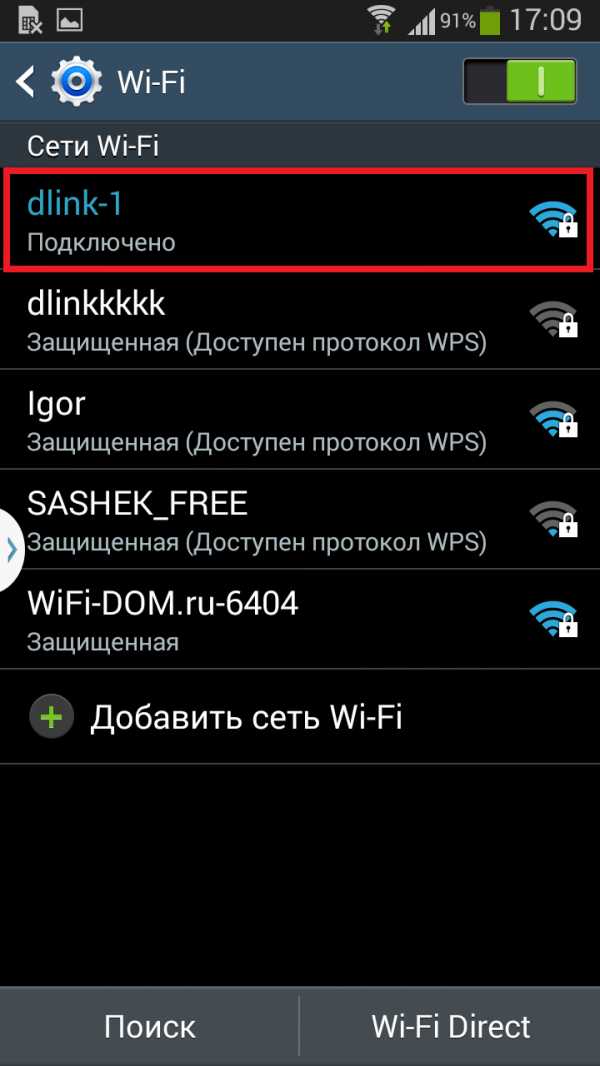
Способ №2. Подключение к Интернет посредством GPRS.
Данный способ хорошо тем, что не нужно искать доступную сеть Wi-Fi – к Интернету можно подключаться в любом месте. Но стоит помнить, что зачастую такой интернет не бесплатный и скорость может быть ограничена.
Для использования GPRS-интернета необходимо запросить настройки для Вашего устройства. Как правило, такие настройки приходят автоматически после подключения сим-карты. Также их можно бесплатно отправить на смартфон через сайт Вашего мобильного оператора. Еще один способ запросить настройки – связаться с оператором call-центра Вашей мобильной сети.
- Итак, мы получили автоматические настройки, которые пришли в виде sms-сообщения:
- Открываем сообщение. Нажимаем кнопку «Установить»:
- Повторяем предыдущий шаг для установки настроек MMS – еще раз нажимаем «Установить». На экране появляется сообщение, что установка успешно завершена. Нажимаем «Да»:
- Для того, чтобы начать использовать GPRS-подключение необходимо включить передачу данных. Для этого заходим в «Настройки» телефона:
- Во вкладке «Подключения» переходим в раздел «Другие сети»:
- Далее выбираем пункт «Мобильные сети»:
- В строке «Мобильные данные» ставим «галочку». Ваш смартфон готов к выходу в Интернет:



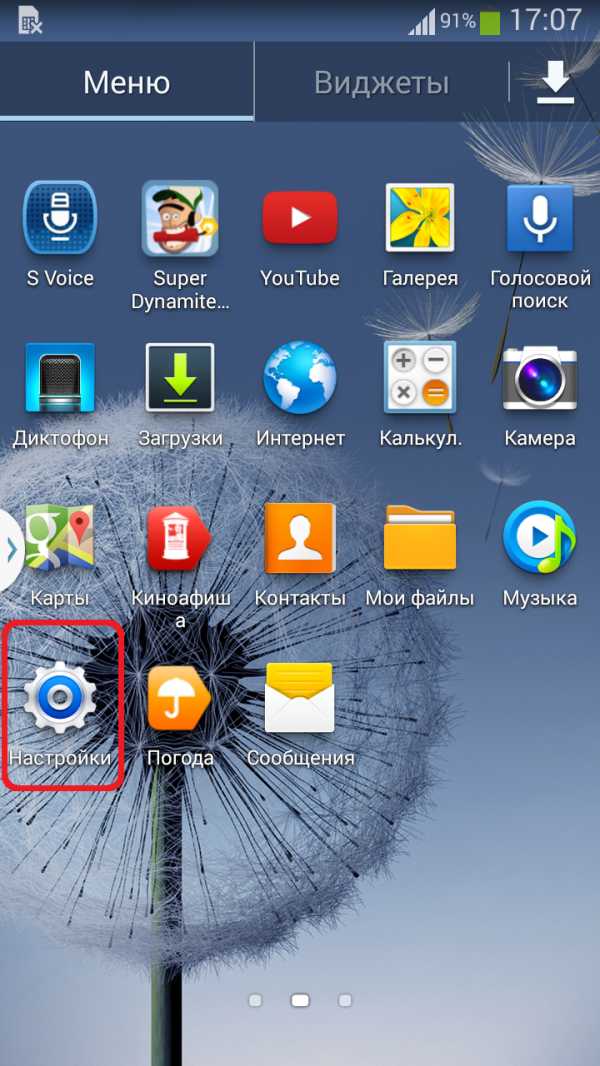



Теперь Вы умеете использовать сеть Wi-Fi и подключаться к Сети, используя мобильный интернет GPRS.
Узнай, что подарить на любой праздник!
easyhelp.ru
Как настроить интернет на Самсунге
Нажмите клавишу «Меню» Перейдите к пункту меню «Приложения» Нажмите клавишу «Выбрать» Перейдите к пункту меню «Браузер» Нажмите клавишу «Выбрать» Перейдите к пункту «Настройки» Нажмите клавишу «Выбрать» Перейдите к пункту «Профили соединения» Нажмите клавишу «Выбрать» Перейдите к пункту «Профиль 1» Нажмите клавишу «Выбрать» Перейдите к пункту «Редактировать» Нажмите клавишу «Выбрать» Перейдите к пункту «Название профиля» Введите текст «life internet» (при вводе неправильного символа, воспользоваться клавишей «С») Перейдите к пункту «Канал» Выберите «Только GPRS» Перейдите к пункту «Прокси» Выберите пункт «Выключено» Перейдите к пункту «Настройки GPRS» Нажмите клавишу «v» Перейдите к пункту «Точка доступа»
Дальше все зависит от вашего оператора связи:
Если мтс: internet.mts.ru Если билайн: internet.beeline.ru Если мегафон: internet Если теле2: internet.tele2.ru Если лайф (Украина): internet
Перейдите к пункту «Пароль»
Дальше все зависит от оператора связи:
Если мтс: mts Если билайн: beeline Если мегафон: не нужен Если теле2: tele2 Если лайф (Украина): не нужен
Перейдите к пункту «Имя польз.»
Дальше все зависит от оператора связи:
Если мтс: mts Если билайн: beeline Если мегафон: не нужен Если теле2: tele2 Если лайф (Украина): не нужен
Нажмите клавишу «Опции» Перейдите к пункту «Сохранить» Нажмите клавишу «Выбрать» Нажмите клавишу «Сохранить» Перейдите к пункту «life internet» Нажмите клавишу «Опции» Перейдите к пункту «Сохранить» Нажмите клавишу «Выбрать» Нажмите клавишу «Назад» (4 раза)
Выйти в главное меню.
Данные настройки подхлдят на телефоны: Samsung GT-S5230, Samsung SGH-i900 8Gb, Samsung SGH-D980, Samsung Jet S8000, Samsung GT-C5212, Samsung GT-i8910 8Gb, Samsung SGH-F480, Samsung SGH-F480 La Fleur, Samsung SGH-L700, Samsung GT-S5050, Samsung GT-S5600 и другие.
all-samsung.ru
Как Подключить Интернет На Samsung Duos ~ NET.Гаджет
Как на Samsung Galaxy Ace 4 neo duos и других андроидах Самсунг с двумя сим картами включить интернет на нужную сим карту. В этой статье мы посмотрим как на Самсунг Галакси с двумя сим картами
В этой статье мы посмотрим как на Самсунг Галакси с двумя сим картами переключить 3G, 4G на нужную сим карту. Наверняка многие пользователи смартфонов Samsung Galaxy Duos сталкивались с проблемой когда не могли найти в настройках как переключить интернет на нужную сим-карту. Так как не все андроид смартфоны поддерживают скоростной 3G или 4G одновременно на двух сим картах и по этому в настройках телефона есть пункт, где можно выбрать какую сим карту использовать для скоростного интернета. Для данной стать мы взяли в пример Samsung Galaxy Ace 4 neo duos, он поддерживает две сим карты из которых мы можем выбрать на какой сим карте включить скоростной интернет. В настройках мы можем выбрать сети 2G или 3G или автоматический режим где сразу активирован режим 2G и 3G, но дело в том, что если выбрать 3G или автоматический, то другая сим карта будет работать в сети 2G. Как вы уже наверное поняли на сим карте с 2G интернета почти не будет. Ниже мы подробно с прикрепленными скриншотами покажем и опишем, как на Samsung Galaxy активировать 3G, 4G на нужную сим карту. Иногда бывает так, что оба сим карты работают в сети 2G и поэтому пользователь начинает думать, что проблемы в интернете из за плохой связи, а вина низкой скорости интернета может быть, что не одна сим карта не активирована для работы с сетями 3G или 4G. Для решения данной проблемы нужно лишь включить на одну из сим карт двойной режим для скоростного интернета и хорошей связи. Возможно, на некоторых телефонах обе сим карты могут поддерживать сети 3G и выше.
Как подключить мобильный интернет на телефон
В этом видео я покажу вам, как настроить интернет на телефоне.
Настройка мобильного интернета для SAMSUNG GALAXY GT-I8262
Похожие статьи
Инструкция по настройке мобильного интернета для SAMSUNG GALAXY CORE DUOS GT-I8262, МТС Украина.
И так, чтоб активировать на нужной симкарте скоростной интернет в Samsung Galaxy Ace 4 neo duos и подобных андроид устройствах сделайте следующие действия.
Заходим в настройки и находим пункт Другие сети . Ниже на скриншоте я выделил нужный пункт. Возможно, на некоторых Самсунгах это может быть пункт Беспроводные сети .
Далее в открывшемся меню выбираем пункт Мобильные сети . Смотрим на прикрепленный ниже скрин.
Теперь мы видим в каких сетях работают наши сим карты в телефоне. Как видите ниже на скриншоте я выделил обе сим карты. Первая сим карта работает в автоматическом режиме (2G и 3G), а вторая сим карта только GSM (2G).
Похожие статьи
Выбираем нужную сим карту на которую хотим включить скоростной интернет 3G, 4G. Лучше выбрать на сим карте с которой мы пользуемся интернетом автоматический режим, тогда и связь и интернет будет хорошим.
Вот таким образом мы активировали интернет на нужной симкарте в телефоне Самсунг Галакси с поддержкой две симкарты.
Ждем от вас отзывов, помогла ли вам данная статья настроить интернет на выбранной сим карте. Указывайте пожалуйста модель смартфона к которому подошел или не подошел данный способ. Желаю всем удачи.
- Отзывы, комментарии, вопросы и ответы по теме можно будет добавлять ниже.
- Надеемся, что вам помогла данная статья решить проблему с интернетом на Samsung Galaxy.
- Большая просьба помогать полезными советами с пользователями. Возможно, именно ваш комментарий или совет поможет в решении чьей нибудь проблемы.
- Спасибо вам за отзывчивость, взаимную помощь и полезные советы.
Добавить отзыв или полезный совет по теме скоростной интернет на Самсунг Галакси.
Здравствуйте! Я сделала все так как вы описали,выбрала приорететную сим для инета ,а вторую поставила на 2G,но у меня все равно инет не работает вообще. Я звонила оператору,мне сказали что все услуги у меня подключены и по их части проблем нет,что скорее всего неполадки с телефоном. Как быть?
Большое спасибо! Интернет стал работать быстрер
Похожие статьи
net-gadget.ru
Как настроить интернет на смартфоне Samsung Galaxy S3
Как настроить интернет на смартфоне Samsung Galaxy S3
Все мы знаем, что полноценное использование современных смартфонов может быть только при наличии доступа в интернет. Особенно этак касается таких топовых телефонов как Samsung Galaxy S3. Этот смартфон функционирует при помощи операционной системы Android версии 4.0.4. Использовать, такое устройство только для звонков было бы не рационально.
Гаджет позволят пользоваться всеми преимуществами интернета в любом месте. Перед пользователем открываются широкие двери в социальные сети. Для того, чтобы получать преимущество от пользования смартфоном для начала нужно настроить его должным образом. Можно подключать интернет с помощью Wi-Fi соединения, или 3G, возможность подключения которого можно запросить у любого мобильного оператора.
Настройки Wi-Fi
Данная инструкция поможет разобраться пользователям, как правильно подключить интернет с помощью Wi-Fi соединения. Возможность получить доступ в интернет можно только в зоне действия Wi-Fi . С каждым месяцем расширяется подобная сеть и становится всё больше точек доступа. В европейских странах Wi-Fi уже стал обыденностью. Приступим непосредственно к настройкам.
Находим пункт «Приложения», которым можно обнаружить в правом нижнем углу. Затем нажимаем кнопку «Настройки». Теперь нужно зайти в категорию «Беспроводная связь». Также нужно проверить, активирована ли функция Wi-Fi. Если нет, то достаточно легко её включить. Из списка точек доступа выбираем нужную нам. Если вы не видите в списке точек нужную вам, то нужно её добавить вручную. Для этого нужно перейти в пункт «Добавить сеть Wi-Fi». Вам нужно знать пароль, чтобы получить доступ к сети. Существуют также и бесплатные точки доступа, и вводить пароль для них не потребуется. Теперь можно спокойно пользоваться своим смартфоном с множеством дополнительных функций, которые предоставляет Samsung Galaxy S3.

Настройки 3G интернета
3G хороший вариант для тех, кто не имеет постоянной возможности находиться в зоне действия сети Wi-Fi. Лучше всего будет подключить у оператора безлимитный интернет. Тарифы с трафиком требуют постоянного контроля средств на счету. Поэтому много видео и музыки вы не скачаете. Такой вариант хорош, для тех, кто просто хочет пользоваться приложениями и просматривать электронную почту.
Чтобы начать устанавливать настройки нужно перейти в меню и в настройках найти графу «дополнительные настройки». Затем переходим в пункт «мобильные сети». Тут нужно активировать параметр «мобильные данные».
Теперь будет настраивать точку доступа. В том же пункте «мобильные сети» нужно выбрать вкладку «точки доступа». Здесь мы будем создавать новую точку доступа. Обычно в списке точек уже есть аккаунт. В таком случае просто его активируйте ей. Иначе, будем вводить данные вручную. Все необходимы данные для заполнения можно запросить у вашего мобильного оператора или ТУТ.
Но обратите внимание на то, что оператор хочет вам отправить. Не целесообразно использовать дорогой WAP интернет (ваши деньги улетучатся со скоростью света). Главное быть внимательным и выбрать со знанием дела нужный тариф.
Оптимально будет использовать не только одно подключение. Например, дома можно пользоваться Wi-Fi, а на улице 3G соединением. Это сэкономит ваши деньги. Также не брезгуйте пользоваться бесплатным Wi-Fi. Использование же 3G не очень экономно, но зато вы сможете получить доступ в интернет в любой точке.
Если не получается настроить интернет, возможно вы сделали что-то не так. Попробуйте снова проделать всё внимательнее.
Оцените статью:
Загрузка...your-mobila.ru
- Настройка почты в usergate 5

- Как сделать чтобы браузер не открывался при включении компьютера

- Где найти сканер в windows 10
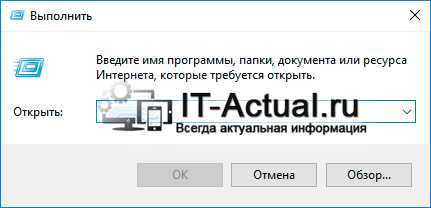
- Сканировать фото на компьютер через принтер
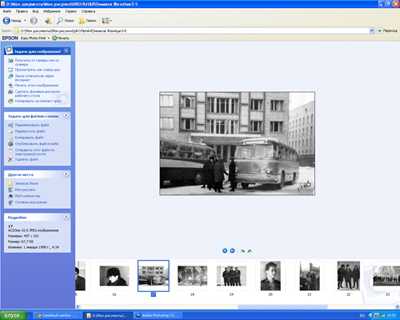
- Что означает озу в компьютере

- Медленно стал работать компьютер

- Как поставить родительский контроль на компьютере windows 10

- Меню все программы в меню пуск
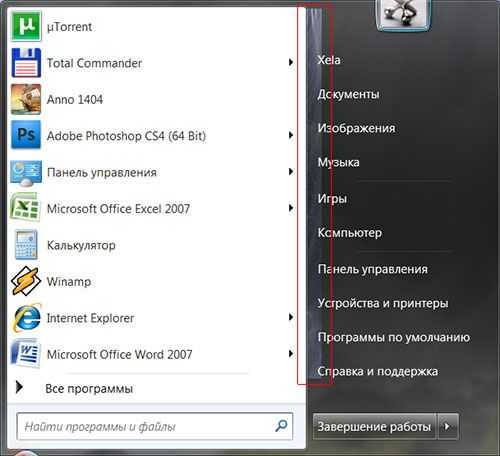
- Ms sql табличная переменная

- Во время работы компьютер зависает

- While sql цикл

